0x800F0223 Windows Update-fout: hoe dit te verhelpen
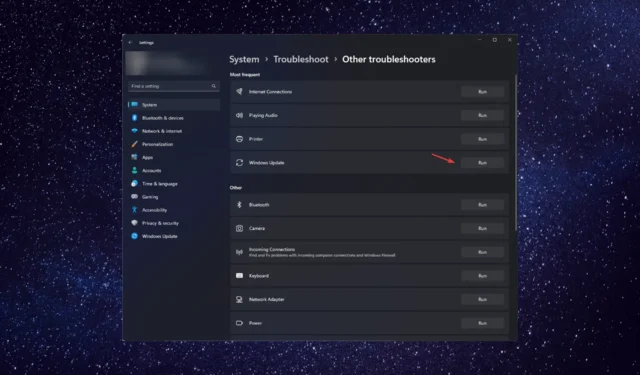
Als u vastloopt met de Windows Update-fout 0x800f0223 terwijl u probeert uw besturingssysteem bij te werken, kan deze handleiding u helpen!
We zullen enkele door experts aanbevolen oplossingen bespreken om het probleem op te lossen direct nadat we de oorzaken hebben onderzocht.
Wat veroorzaakt de Windows Update-fout 0x800f0223?
Er kunnen verschillende redenen zijn voor de Windows-updatefout; enkele van de meest voorkomende worden hier genoemd:
- Beschadigde systeembestanden – Als de systeembestanden die nodig zijn om de update te voltooien ontbreken of beschadigd zijn , wordt de update mogelijk niet voltooid.
- Beschadigde Windows-updatecomponenten – Windows Update-service of BITS-service kan, indien beschadigd, het proces verstoren, vandaar de fout. Probeer de componenten te resetten.
- Problemen met internetverbinding – Als de internetverbinding slecht of onstabiel is, kan de Windows-update mogelijk niet worden gedownload, vandaar de fout. Probeer problemen met de internetverbinding op te lossen .
- Softwareconflicten van derden – Soms kan software van derden, zoals antivirus, de Windows Update-service verstoren, wat tot de fout leidt. Schakel de antivirus uit en probeer opnieuw bij te werken.
Nu u de oorzaken kent, laten we de oplossingen bekijken om van de fout af te komen.
Wat kan ik doen om de Windows Update-fout 0x800f0223 op te lossen?
Voordat u geavanceerde stappen voor probleemoplossing uitvoert, moet u overwegen de volgende controles uit te voeren:
- Start je computer opnieuw op.
- Controleer je internetverbinding.
Als deze kleine aanpassingen niet voor u hebben gewerkt, bekijk dan de gedetailleerde methoden om het probleem op te lossen.
1. Voer de probleemoplosser voor Windows Update uit
- Druk op Windows+ Iom de app Instellingen te openen.
- Ga naar Systeem en klik vervolgens op Problemen oplossen .
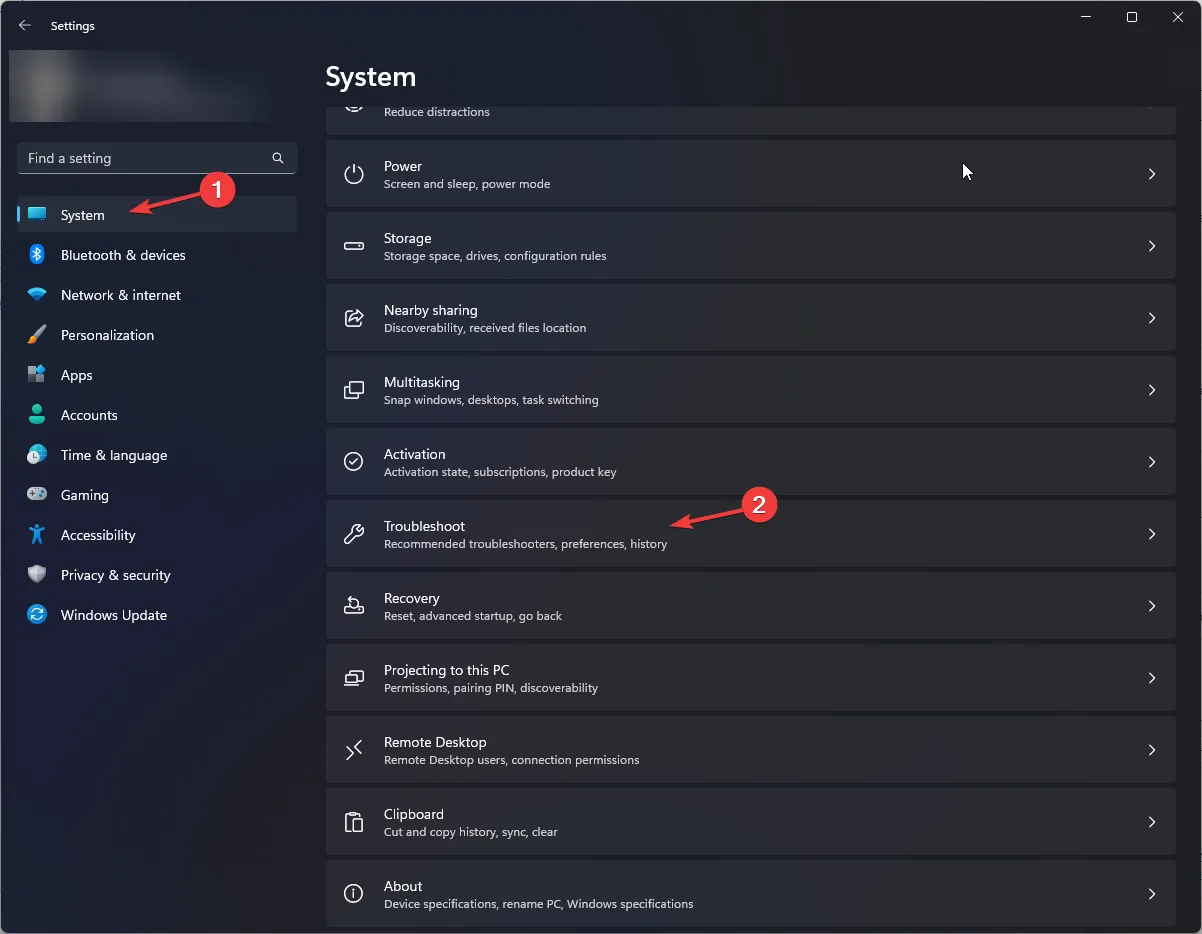
- Klik op Andere probleemoplossers .
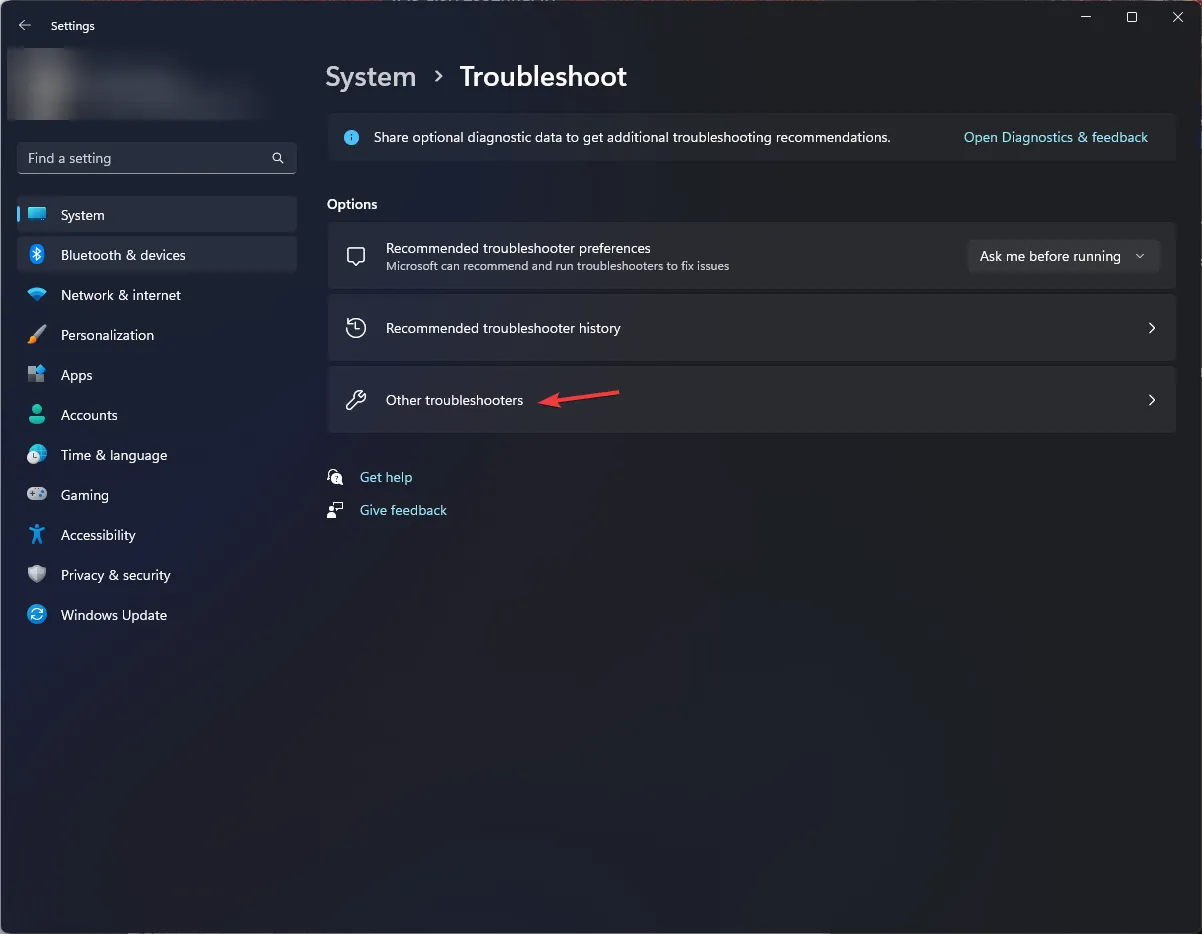
- Ga naar Windows Update en klik op Uitvoeren .
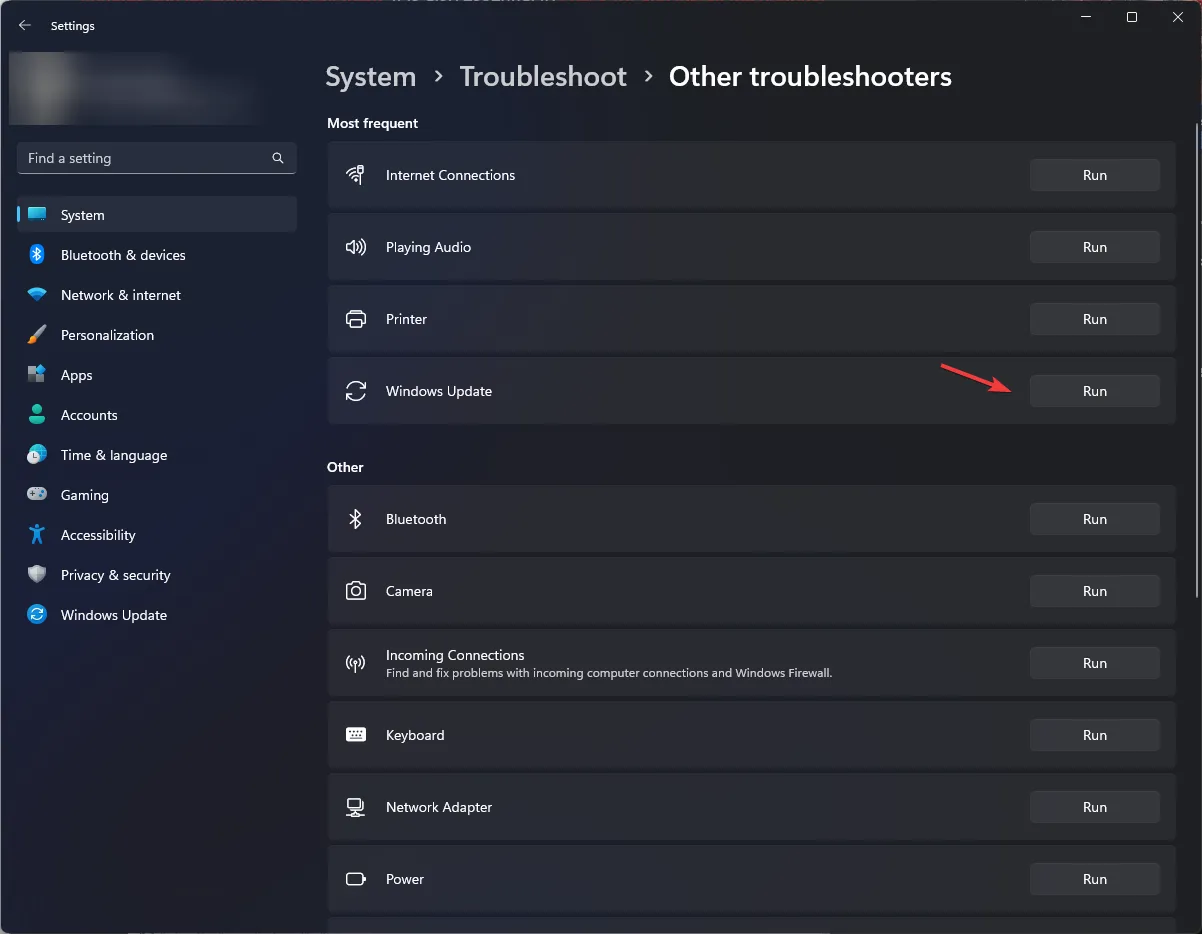
- Volg de aanwijzingen op het scherm om het proces te voltooien.
Naast deze methode wordt voorgesteld om andere effectieve methoden te overwegen die problemen met uw pc kunnen oplossen en de oorzaak van het probleem kunnen vinden.
Om preciezer te zijn, u beschikt over een deskundige toepassing die in staat is om het besturingssysteem volledig te scannen en beschadigde bestanden te herstellen.
2. Voer een SFC-scan uit
- Druk op de Windows toets, typ cmd en klik op Als administrator uitvoeren.

- Typ de volgende opdracht om systeembestanden te herstellen en druk op Enter:
sfc/scannow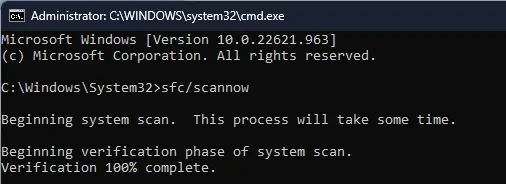
- Wacht tot de scan is voltooid en start vervolgens uw computer opnieuw op om de wijzigingen door te voeren.
3. Start Windows Update & BITS opnieuw
- Druk op Windows + R om het dialoogvenster Uitvoeren te openen.
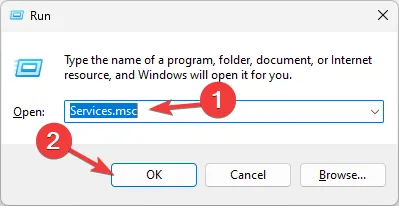
- Typ services.msc en klik op OK om de Services- app te openen.
- Zoek en klik met de rechtermuisknop op Windows Update en selecteer Opnieuw opstarten, waarna de service opnieuw wordt opgestart.
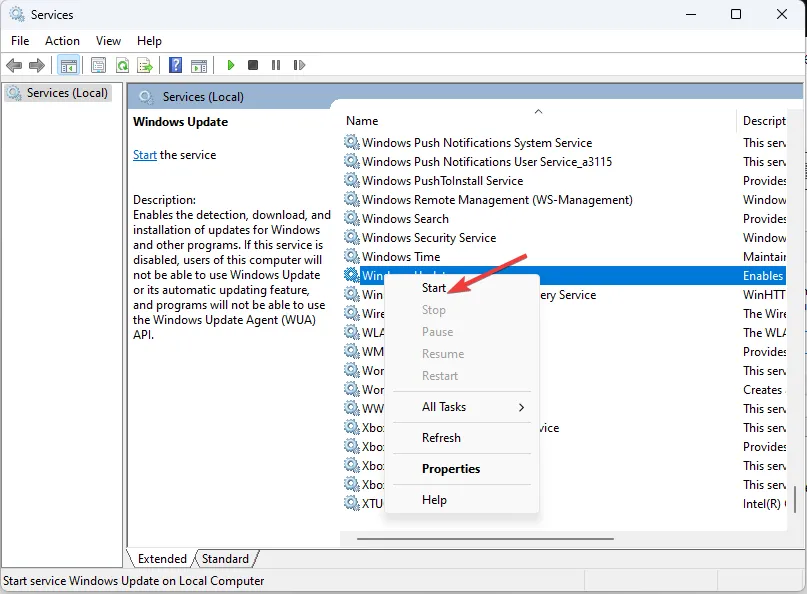
- Ga nu naar Background Intelligence Transfer , klik met de rechtermuisknop en selecteer Opnieuw opstarten.
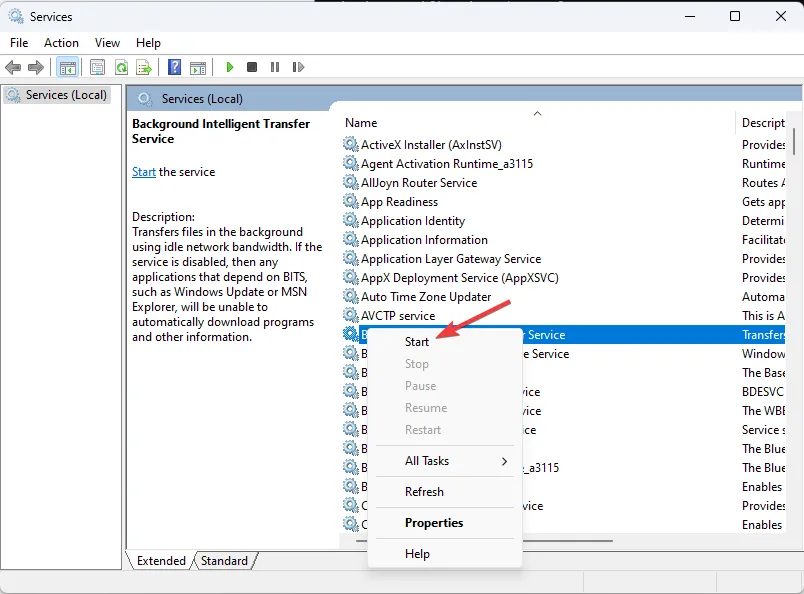
- Start uw computer opnieuw op om de wijzigingen op te slaan.
4. Reset de Windows Update-componenten
- Druk op de Windows toets, typ cmd en klik op Als administrator uitvoeren.

- Kopieer en plak de volgende opdrachten om Windows Update, BITS & cryptografische services te stoppen en druk op Enter na elke opdracht:
net stop bitsnet stop wuauservnet stop appidsvcnet stop cryptsvc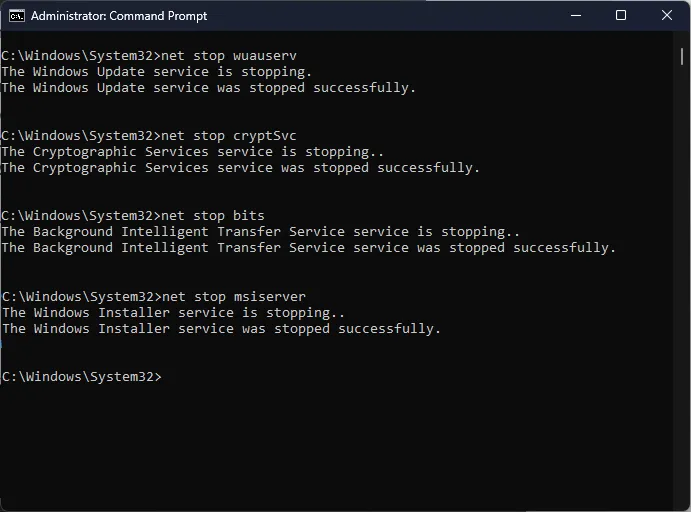
- Om de qmgr*.dat-bestanden te verwijderen, typt u de volgende opdracht en drukt u op Enter:
Del "%ALLUSERSPROFILE%\Application Data\Microsoft\Network\Downloader\*.* - Om de cache van Windows Update te wissen zodat Windows 10 de updates opnieuw kan downloaden, kopieert en plakt u de volgende opdrachten één voor één en drukt u Enterna elke opdracht op:
rmdir %systemroot%\SoftwareDistribution /S /Qrmdir %systemroot%\system32\catroot2 /S /Q - Typ de volgende opdrachten om de BITS- en Windows Update-service terug te zetten naar de standaardbeveiligingsdescriptor en druk op Enter:
sc.exe sdset bits D:(A;;CCLCSWRPWPDTLOCRRC;;;SY)(A;;CCDCLCSWRPWPDTLOCRSDRCWDWO;;;BA)(A;;CCLCSWLOCRRC;;;AU)(A;;CCLCSWRPWPDTLOCRRC;;;PU)sc.exe sdset wuauserv D:(A;;CCLCSWRPWPDTLOCRRC;;;SY)(A;;CCDCLCSWRPWPDTLOCRSDRCWDWO;;;BA)(A;;CCLCSWLOCRRC;;;AU)(A;;CCLCSWRPWPDTLOCRRC;;;PU) - Kopieer en plak de volgende opdracht en druk op Enter:
cd /d %windir%\system32 - Om de BITS-bestanden en de aan Windows Update gerelateerde dll-bestanden opnieuw te registreren, typt u de volgende opdrachten een voor een en drukt u op Enter na elke opdracht:
regsvr32.exe /s atl.dllregsvr32.exe /s urlmon.dllregsvr32.exe /s mshtml.dllregsvr32.exe /s shdocvw.dllregsvr32.exe /s browseui.dllregsvr32.exe /s jscript.dllregsvr32.exe /s vbscript.dllregsvr32.exe /s scrrun.dllregsvr32.exe /s msxml.dllregsvr32.exe /s msxml3.dllregsvr32.exe /s msxml6.dllregsvr32.exe /s actxprxy.dllregsvr32.exe /s softpub.dllregsvr32.exe /s wintrust.dllregsvr32.exe /s dssenh.dllregsvr32.exe /s rsaenh.dllregsvr32.exe /s gpkcsp.dllregsvr32.exe /s sccbase.dllregsvr32.exe /s slbcsp.dllregsvr32.exe /s cryptdlg.dllregsvr32.exe /s oleaut32.dllregsvr32.exe /s ole32.dllregsvr32.exe /s shell32.dllregsvr32.exe /s initpki.dllregsvr32.exe /s wuapi.dllregsvr32.exe /s wuaueng.dllregsvr32.exe /s wuaueng1.dllregsvr32.exe /s wucltui.dllregsvr32.exe /s wups.dllregsvr32.exe /s wups2.dllregsvr32.exe /s wuweb.dllregsvr32.exe /s qmgr.dllregsvr32.exe /s qmgrprxy.dllregsvr32.exe /s wucltux.dllregsvr32.exe /s muweb.dllregsvr32.exe /s wuwebv.dll - Kopieer en plak de volgende opdracht om winsock te resetten en druk op Enter:
netsh winsock resetnetsh winsock reset proxy - Typ de volgende opdrachten om Windows Update, BITS & cryptografische services te starten en druk Enter na elke opdracht op:
net start bitsnet start wuauservnet start appidsvcnet start cryptsvc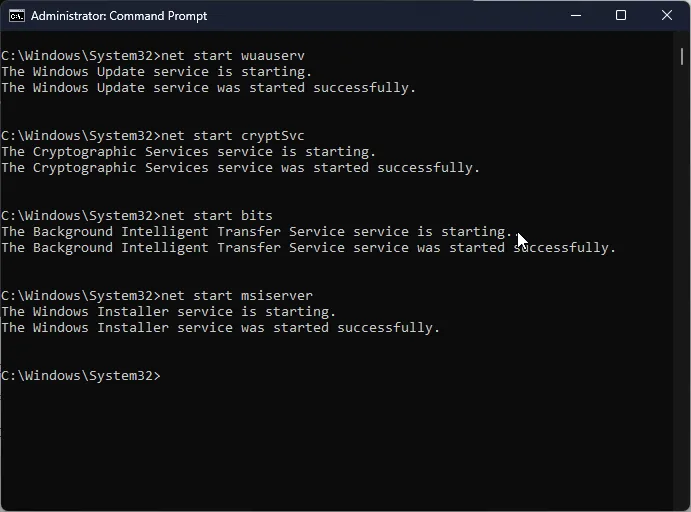
- Start uw pc opnieuw op om de wijzigingen te bevestigen.
Dit zijn dus de methoden die u kunt volgen om de Windows Update-fout 0x800f0223 op te lossen.
Als u vragen of suggesties heeft, kunt u deze in de opmerkingen hieronder vermelden.



Geef een reactie